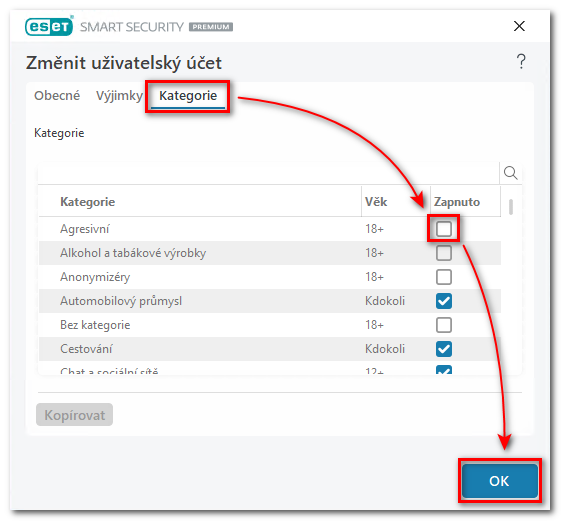Obsah
- Upravení existující role v Rodičovské Kontrole
- Zablokování nebo povolení konkrétní webové stránky pro konkrétní uživatelský účet
- Zablokování nebo povolení kategorie webových stránek pro konkrétní uživatelský účet
Řešení
Zablokujte nebo povolte konkrétní webové stránky
-
Otevřete hlavní okno bezpečnostního produktu ESET pro Windows.
-
Klikněte na Nastavení → Internetová ochrana.
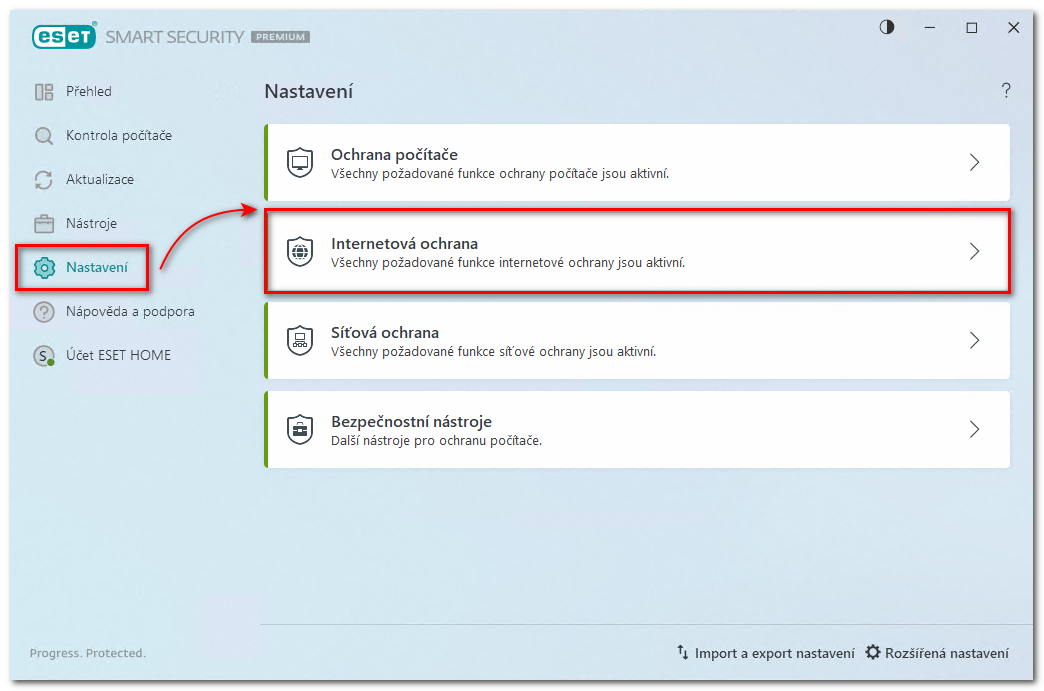
-
Klikněte na šipku u položky Rodičovská kontrola.
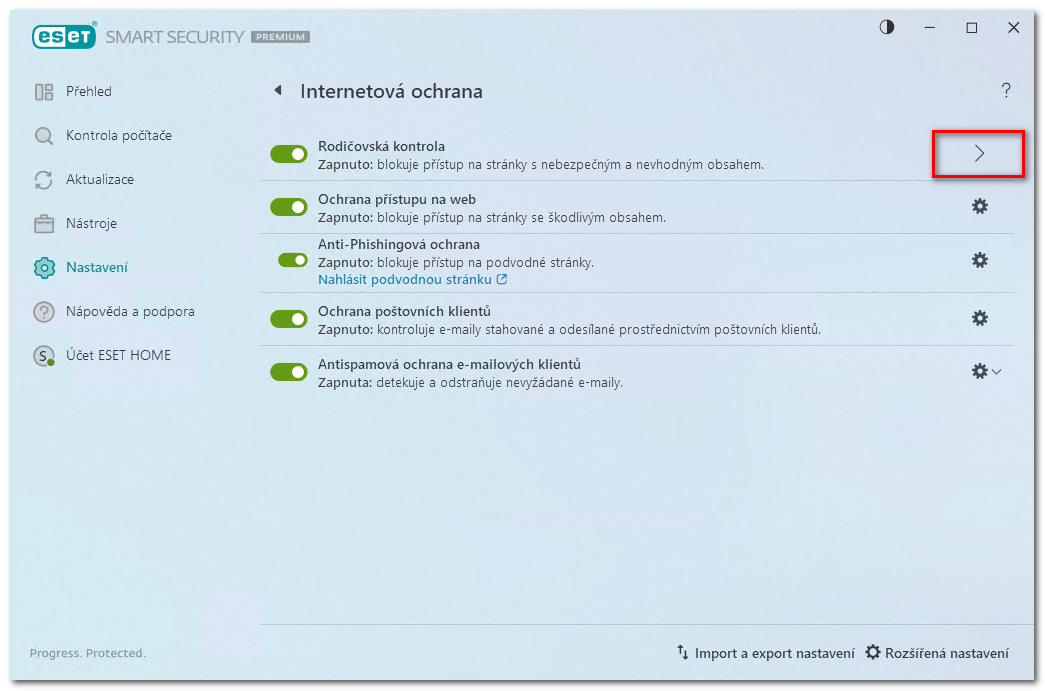
-
Klikněte na položku Nastavení a blokovaný obsah pod uživatelským účtem, který chcete chránit. Po výzvě zadejte heslo k rodičovské kontrole a klikněte na OK.
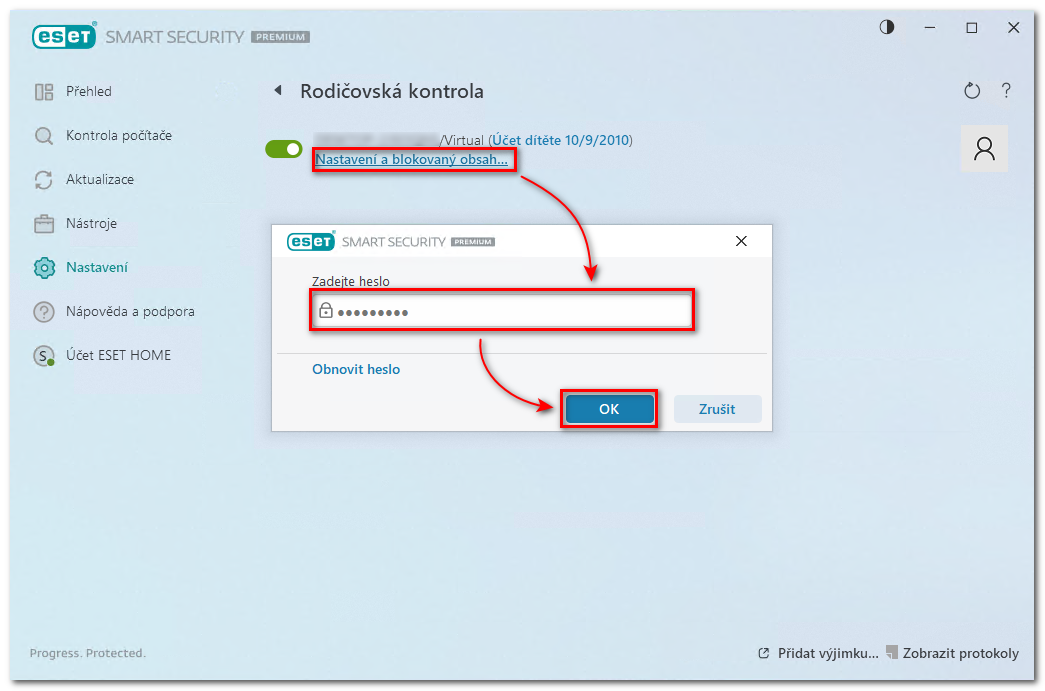
-
Klikněte na kartu Výjimky a na tlačítko Přidat. Případně můžete kliknutím na tlačítko Změnit nebo Odstranit existující výjimku.
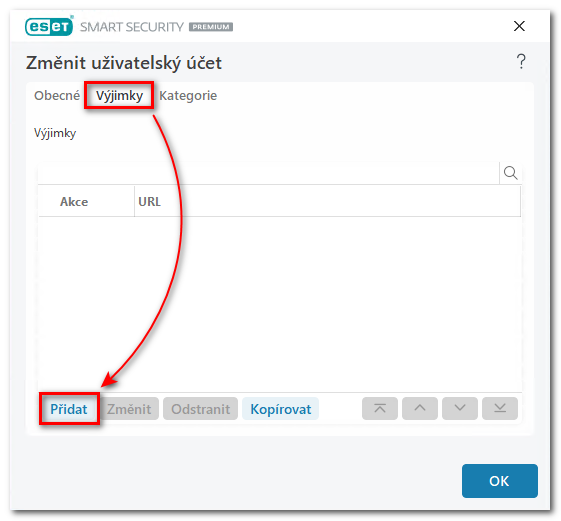
-
V okně Přidat URL výjimku vyberte z roletové nabídky Akce (v tomto příkladu je vybrán typ akce Blokovat) a do pole URL zadejte adresu URL webové stránky, kterou si přejete blokovat nebo povolit. Klikněte na OK.
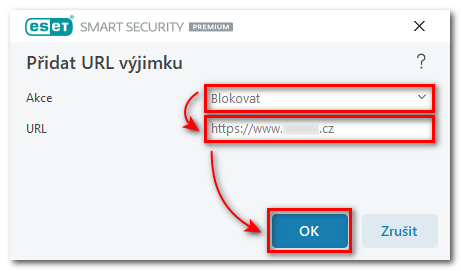
-
Nastavené výjimky webových stránek se objeví v seznamu Výjimky. Kliknutím na OK okno zavřete.
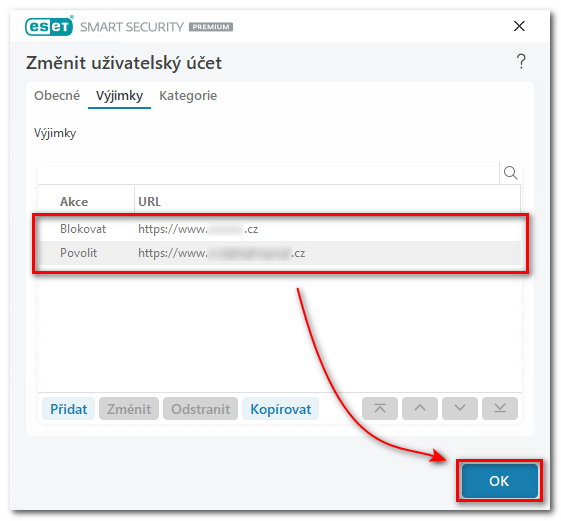
Zablokujte nebo povolte kategorie webových stránek
-
Otevřete hlavní okno bezpečnostního produktu ESET pro Windows.
- Klikněte na Nastavení → Internetová ochrana.
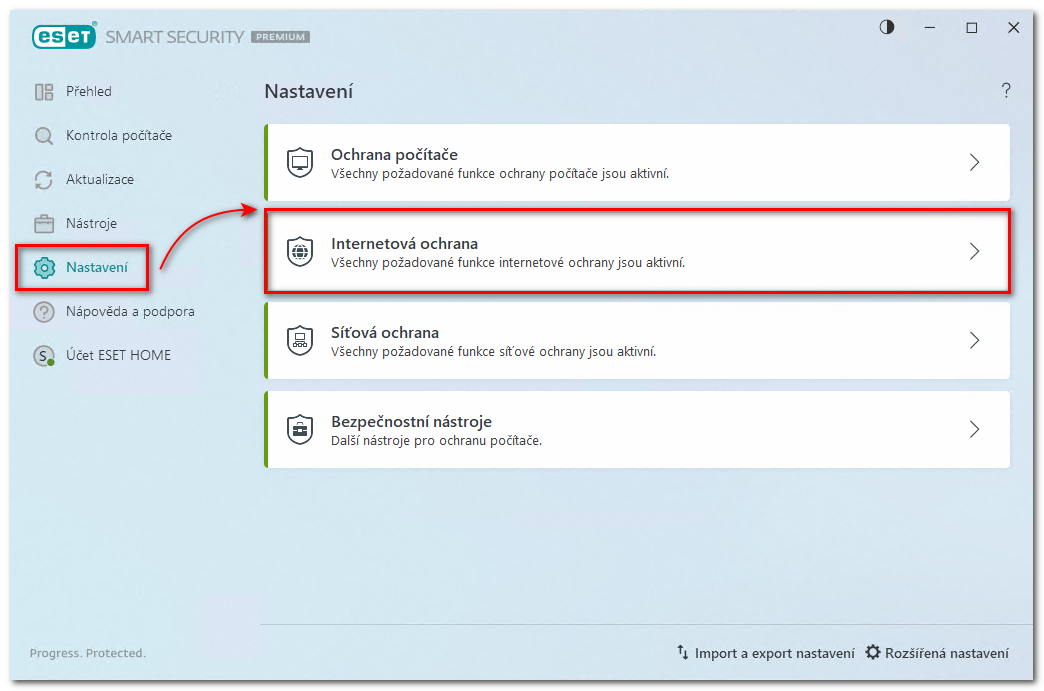
-
Klikněte na šipku u položky Rodičovská kontrola.
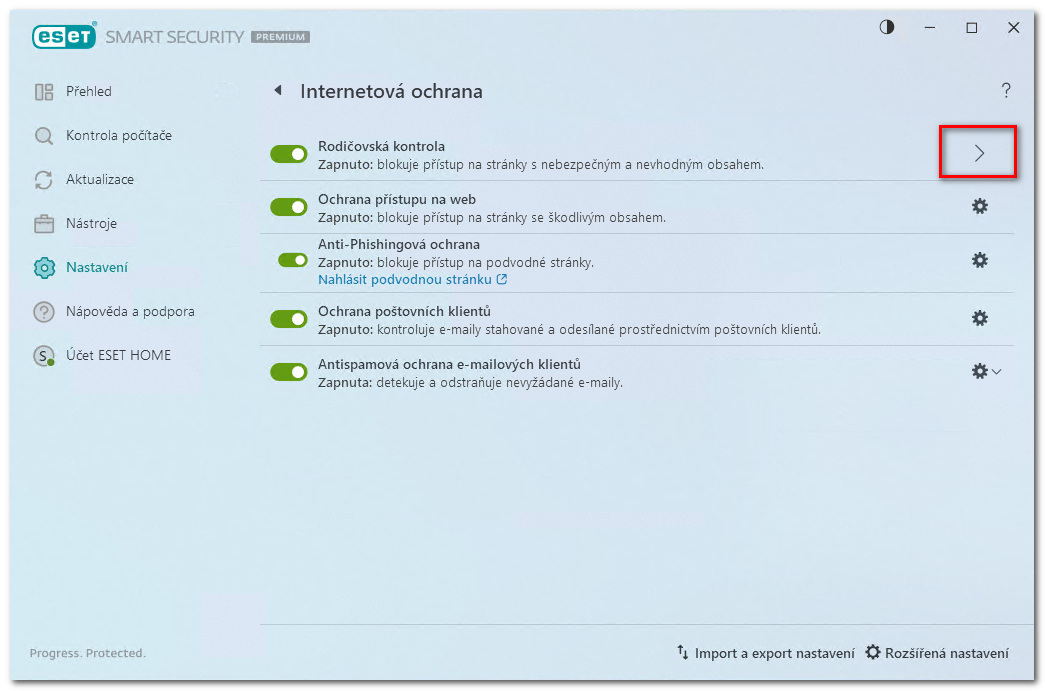
-
Klikněte na položku Nastavení a blokovaný obsah pod uživatelským účtem, který chcete chránit. Po výzvě zadejte heslo k rodičovské kontrole a klikněte na OK.
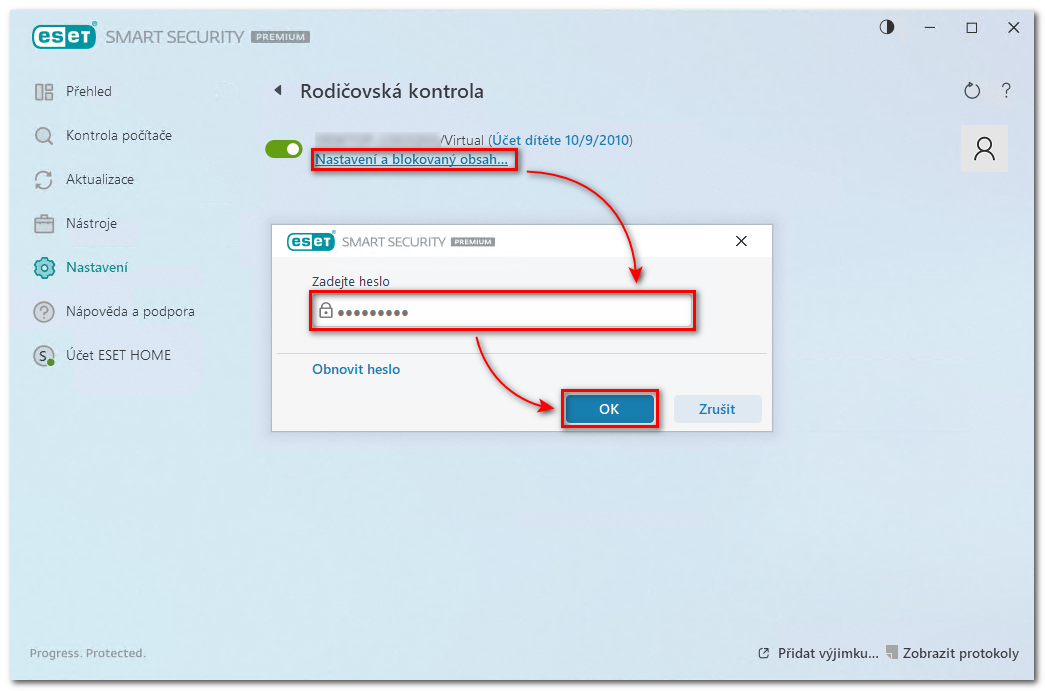
-
Klikněte na kartu Kategorie, zrušte zaškrtnutí políček u kategorií, které si přejete blokovat, a klikněte na OK.